如何將 iPad 恢復出廠設置並擦除所有內容 [2023]
已發表: 2023-01-30重置 iPad 可以通過多種方式提供幫助。 它可以修復與軟件相關的問題,清除內存和存儲空間,並將設備重置為原始出廠設置。 如果 iPad 運行緩慢、死機或崩潰,或者如果您想在出售或贈送設備之前擦除所有個人數據和設置,這將特別有用。
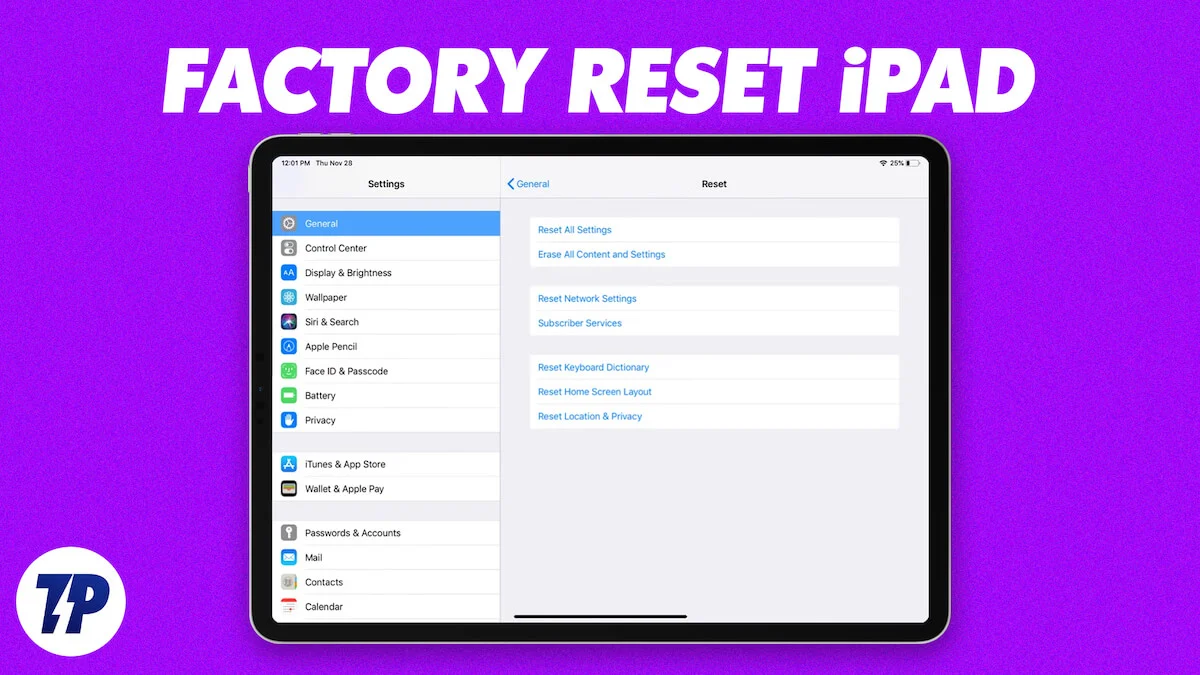
請務必注意,重置 iPad 會清除設備上的所有數據和設置,因此您應該在繼續重置之前備份所有重要信息。 在本指南中,我們將介紹幾種可用於輕鬆重置 iPad 的方法。
目錄
重置前備份您的 iPad
您可以使用 iCloud 存儲輕鬆備份您的 iPad 數據。 這包括照片、視頻、聯繫人、文檔以及應用程序數據和設置等信息。 重要的是要知道 iCloud 備份服務有存儲限制(免費帳戶最多 5GB),當存儲空間已滿時,用戶將不得不購買更多存儲空間或使用 iTunes 等替代方案來備份 iPad 數據。
要使用 iCloud 備份您的 iPad,您可以按照以下步驟操作:
- 將 iPad 連接到 Wi-Fi 網絡。
- 轉到 iPad 上的“設置”應用程序。
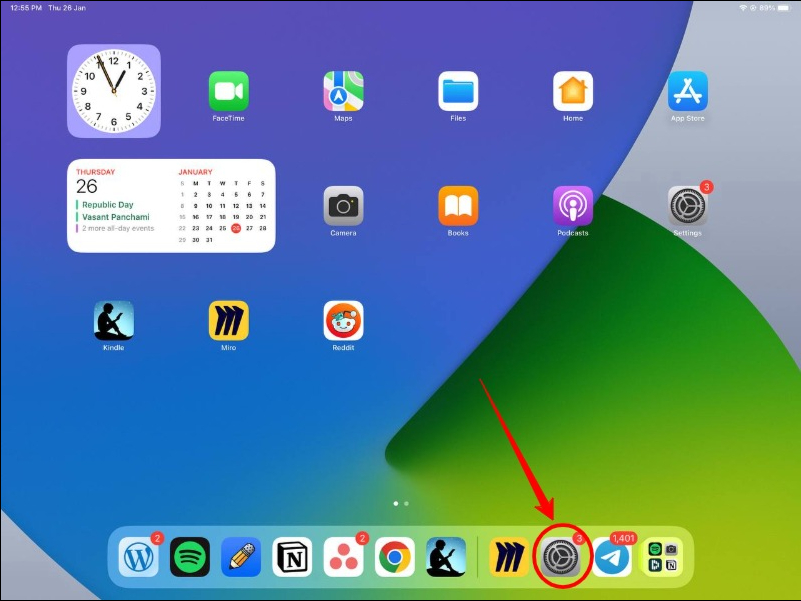
- 搜索“iCloud”,點擊它,然後點擊“iCloud Backup”。 或者,您也可以在搜索欄中搜索“備份”。
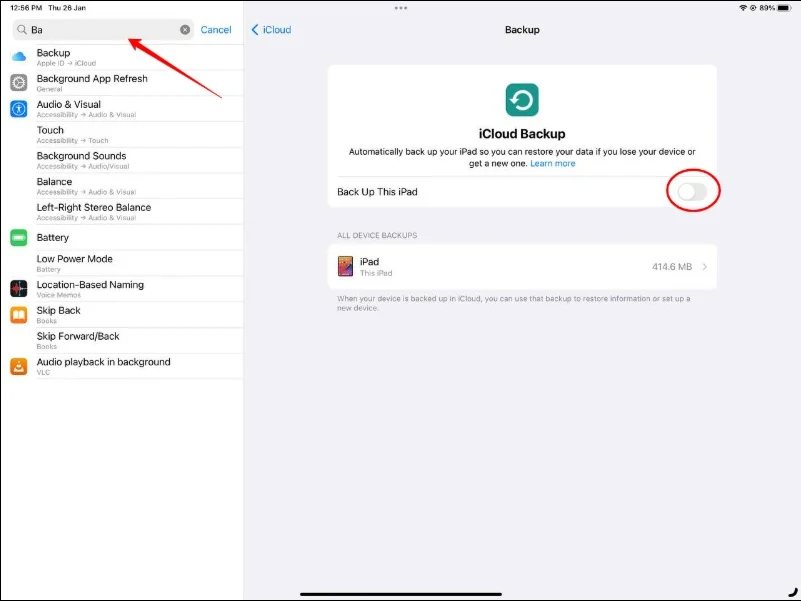
- 確保選中“iCloud Backup”選項,然後點擊“立即備份”。
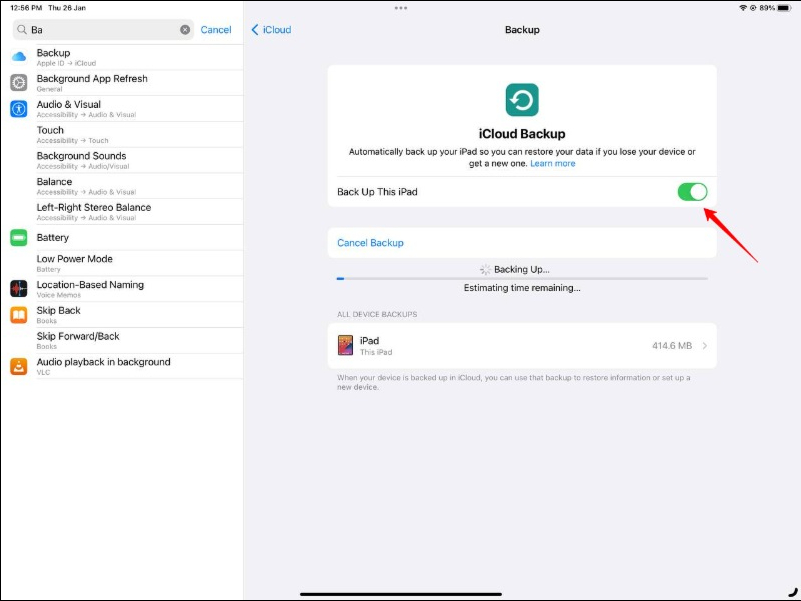
- 等待備份過程完成。 這可能需要幾分鐘時間,具體取決於 iPad 上的數據量。
- 備份完成後,您可以返回 iCloud 備份設置來檢查備份狀態。
將 iPad 重置為出廠默認設置
將 iPad 重置為出廠設置將清除設備上的所有數據、設置和應用程序。 這包括個人數據,例如聯繫人、照片和視頻,以及應用程序、音樂和其他媒體。 iPad 重置後,它會和新的時候一樣。 然後您將需要重新設置它。 您還可以恢復以前的備份以檢索您在重置 iPad 之前保存的數據。
要將 iPad 恢復出廠設置,您可以按照以下步驟操作:
- 轉到 iPad 上的“設置”應用程序,然後點擊“常規”。
- 向下滾動並點擊“轉移或重置 iPad”。
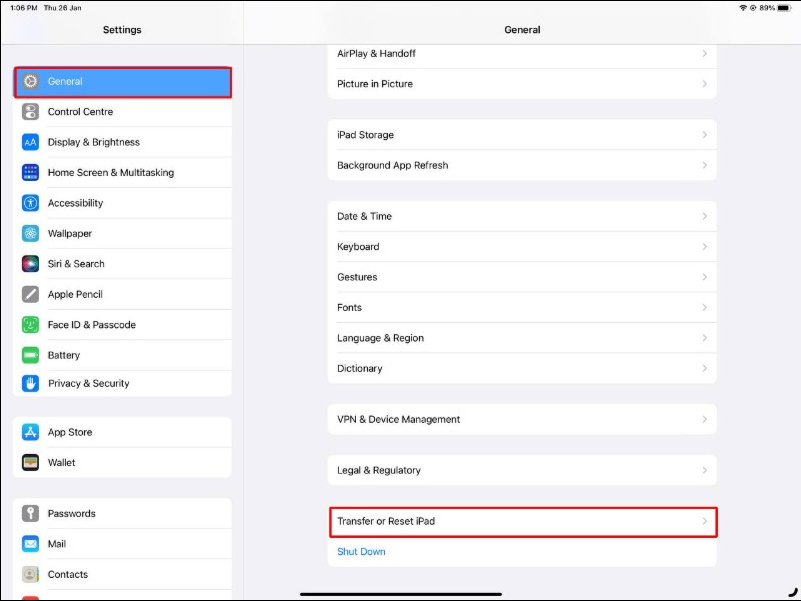
- 點擊“清除所有內容和設置”。
- 如果出現提示,請輸入您的密碼或您的 Apple ID 和密碼。
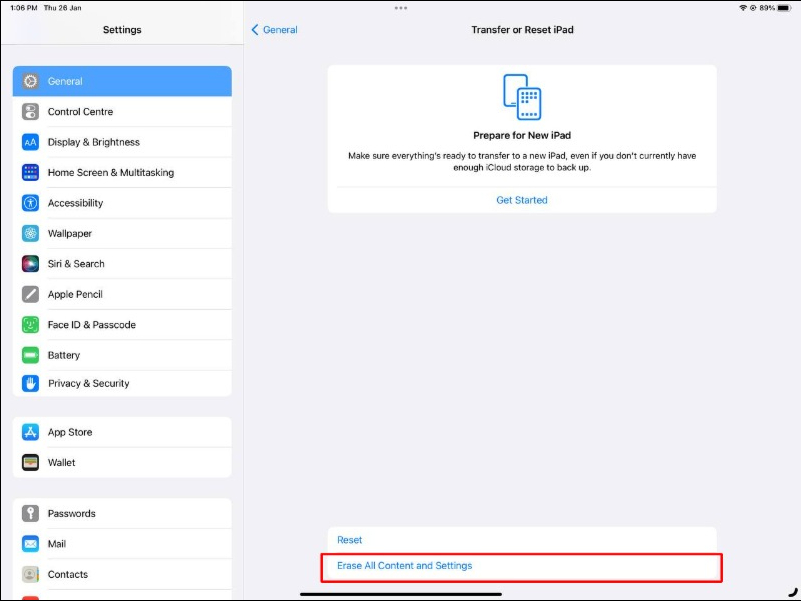
- 點擊“立即擦除”,確認您要擦除所有內容和設置。
- 等待重置過程完成,這可能需要幾分鐘時間。
- 重置完成後,系統將提示您將 iPad 設置為新設備或從以前的備份中恢復它。
iPad 上的其他重置選項
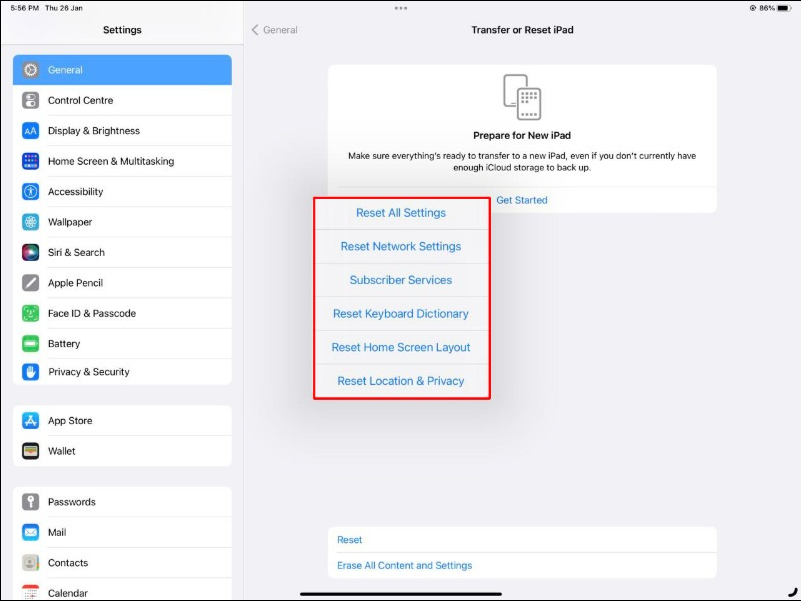
除了硬重置外,Apple 還提供重置所有設置、重置網絡設置、家庭佈局、VPN 設置等選項。 如果您不想徹底擦拭 iPad。 使用這些重置選項,您只需單擊幾下即可將其重置為默認設置。 下面我們列出了最常用的重置所有設置和重置網絡設置的選項。
如何重置所有設置
iPad 上的重置設置功能會將 iPad 上的所有設置重置為默認值,但不會刪除任何個人數據或應用程序。 重置的設置包括 Wi-Fi 密碼、自定義鈴聲和亮度級別等內容。

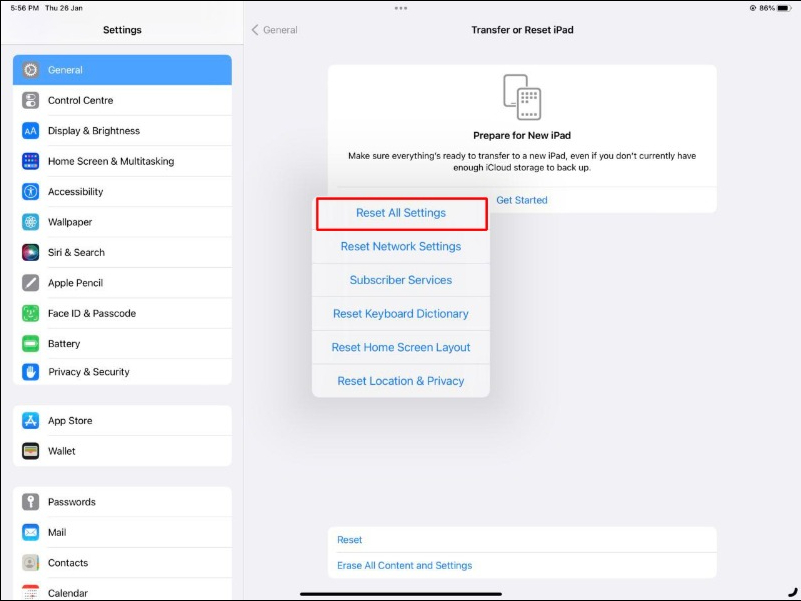
要重置 iPad 上的所有設置,您可以按照以下步驟操作:
- 轉到 iPad 上的“設置”應用程序。
- 選擇“常規”。
- 向下滾動並選擇“重置”。
- 選擇“重置所有設置”。
- 出現提示時輸入密碼或 Apple ID 和密碼。
- 通過選擇“重置所有設置”確認您要重置所有設置。
如何重置網絡設置
重置 iPad 上的網絡設置將清除 iPad 上所有以前連接的 Wi-Fi 網絡、VPN 設置和蜂窩網絡設置。 重置後,您需要重新輸入 Wi-Fi 密碼並重新配置 VPN 設置。
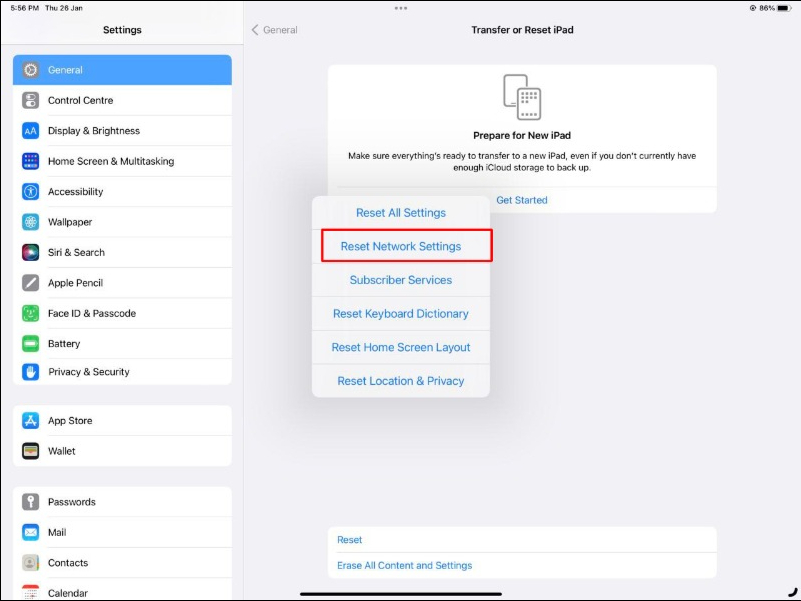
要重置 iPad 上的網絡設置,您可以按照以下步驟操作:
- 轉到 iPad 上的“設置”應用程序。
- 選擇“常規”。
- 向下滾動並選擇“重置”。
- 選擇“重置網絡設置”。
- 出現提示時輸入密碼或 Apple ID 密碼。
- 通過選擇“重置網絡設置”確認您要重置網絡設置。
輕鬆恢復 iPad 出廠設置
所以這就是你如何以不同的方式和不同的設置將 iPad 恢復出廠設置。 有時需要恢復出廠設置以修復有問題的 iPad 或在出售或捐贈 iPad 之前清除所有內容和設置。 我們希望您從這篇博文中學到了一些東西。 如果您對此主題有任何疑問,我們很樂意提供幫助!
重置 iPad 的常見問題解答
如何在沒有 iTunes 的情況下將 iPad 恢復出廠設置?
以下是在沒有 iTunes 的情況下將 iPad 恢復出廠設置的方法:
- 轉到 iPad 上的“設置”應用程序。
- 選擇“常規”。
- 向下滾動並選擇“重置”。
- 選擇“清除所有內容和設置”。
- 出現提示時輸入您的密碼。
- 選擇“立即擦除”,確認您要擦除所有內容和設置。
如果我將 iPad 恢復出廠設置,密碼還會存在嗎?
恢復出廠設置會清除 iPad 上的所有數據、設置和應用程序,包括您的密碼。 恢復出廠設置後,您的 iPad 將處於與新設備時相同的狀態,需要重新設置,包括創建新密碼。
如何重置我的 iPad 以舊換新?
當您重置 iPad 以舊換新時,您需要從設備上抹掉所有個人數據和設置。 請按照以下步驟重置您的 iPad 以舊換新。
- 備份您的 iPad:在您重置 iPad 之前,您應該備份您想要保留的所有重要數據,例如聯繫人、照片和文檔。 您可以將 iPad 備份到 iCloud 或 iTunes。
- 重置抹掉所有內容和設置:前往“設置”>“通用”>“重置”>“抹掉所有內容和設置”。 出現提示時輸入您的密碼,然後通過選擇“立即擦除”確認您要擦除所有內容和設置
如何在沒有密碼恢復的情況下將 iPad 恢復出廠設置?
如果您忘記了 iPad 的密碼並且沒有設置密碼恢復選項,則需要將 iPad 置於恢復模式以擦除它並刪除密碼。 就是這樣:
- 將您的 iPad 連接到您之前用於與 iTunes 同步的電腦。
- 同時按住 iPad 上的主屏幕按鈕和電源按鈕。 按住兩個按鈕,直到看到恢復模式屏幕。
- 您將在 iTunes 中收到“恢復 iPad”提示。 單擊它以恢復備份。
- 等待還原過程完成。 這可能需要一些時間,具體取決於數據的大小。
或者,您也可以聯繫 Apple 支持人員,他們可以幫助您擦除 iPad 的密碼並提供恢復選項。
如何在沒有 Apple ID 的情況下擦除 iPad?
如果您想抹掉 iPad 但忘記了您的 Apple ID 和密碼,您可以使用 iTunes 應用解鎖您的 iPhone/iPad。 為此,請將 iPad 連接到計算機,然後將其置於恢復模式。 將有一個警報詢問您是否恢復。 單擊恢復按鈕。 這僅在禁用“查找我的 iPad”時有效。
